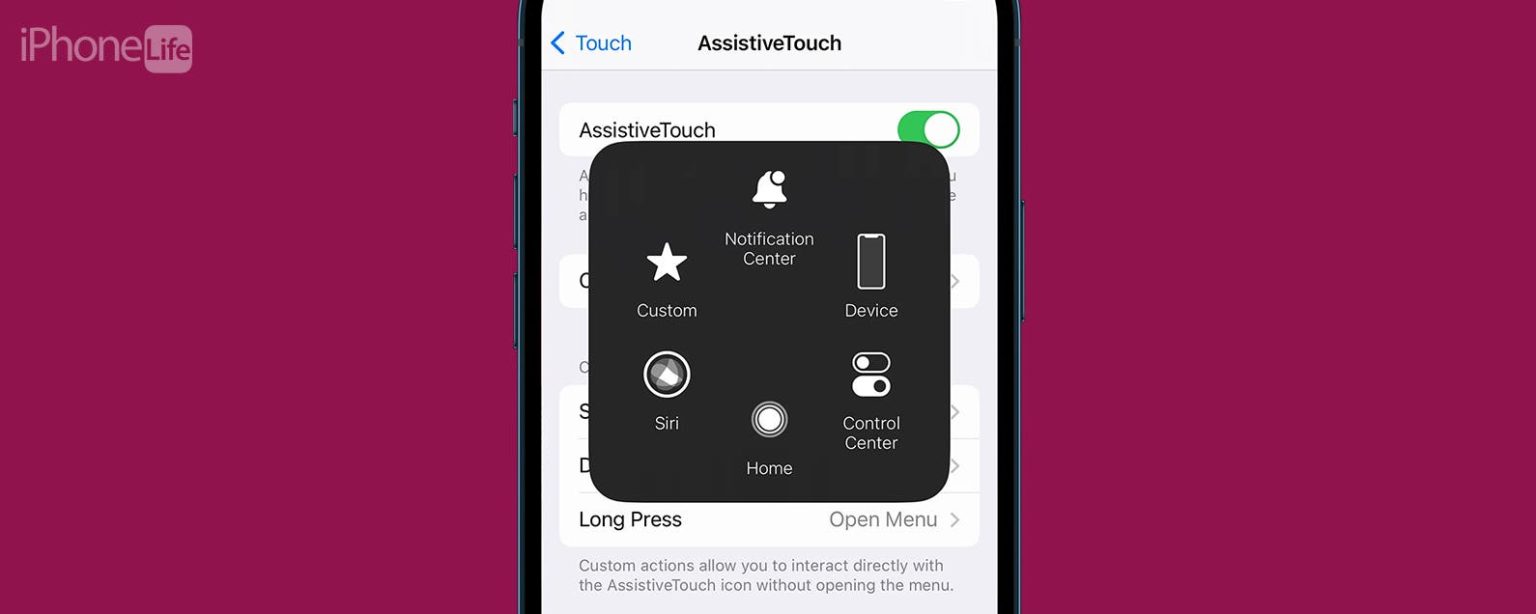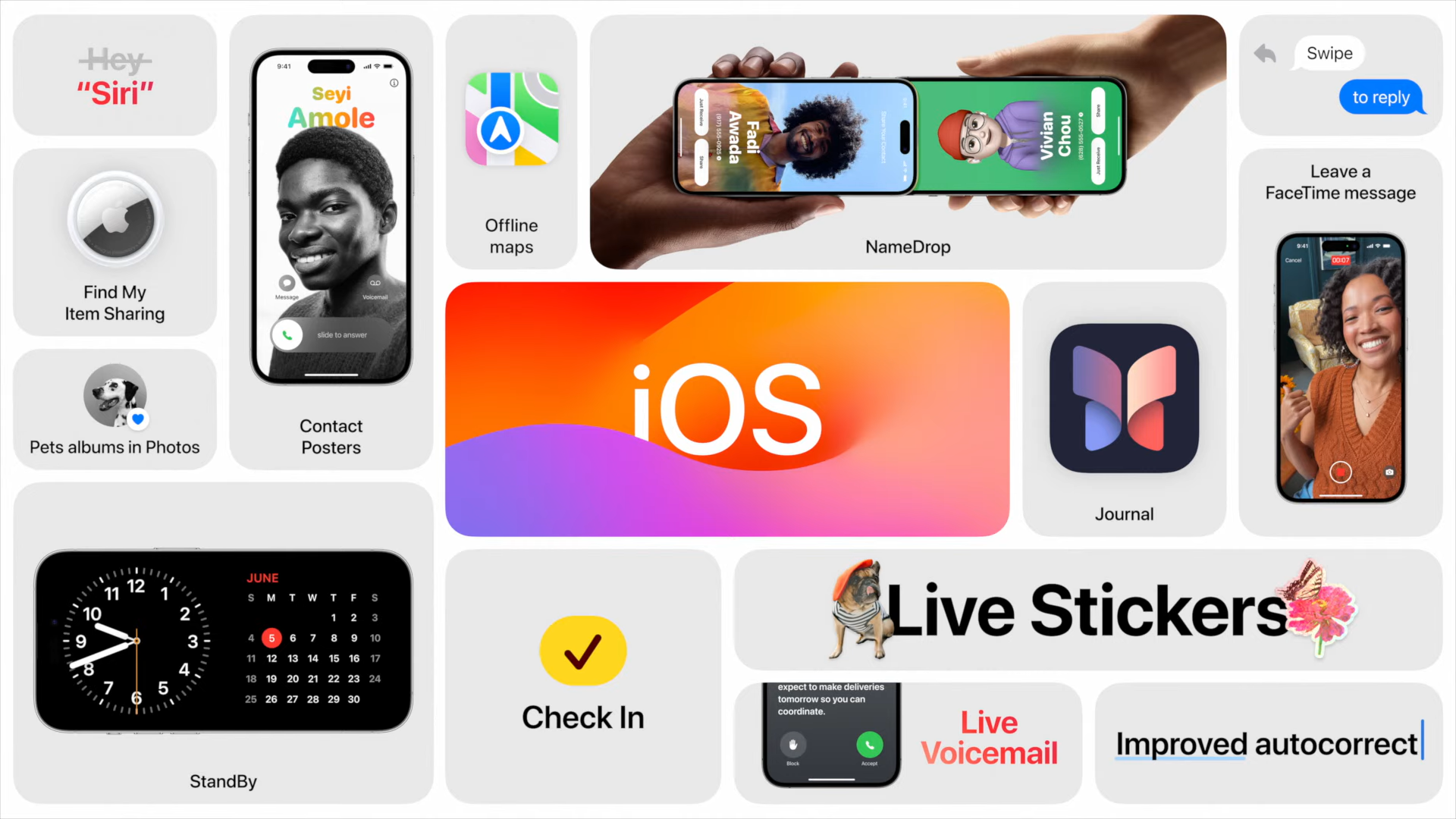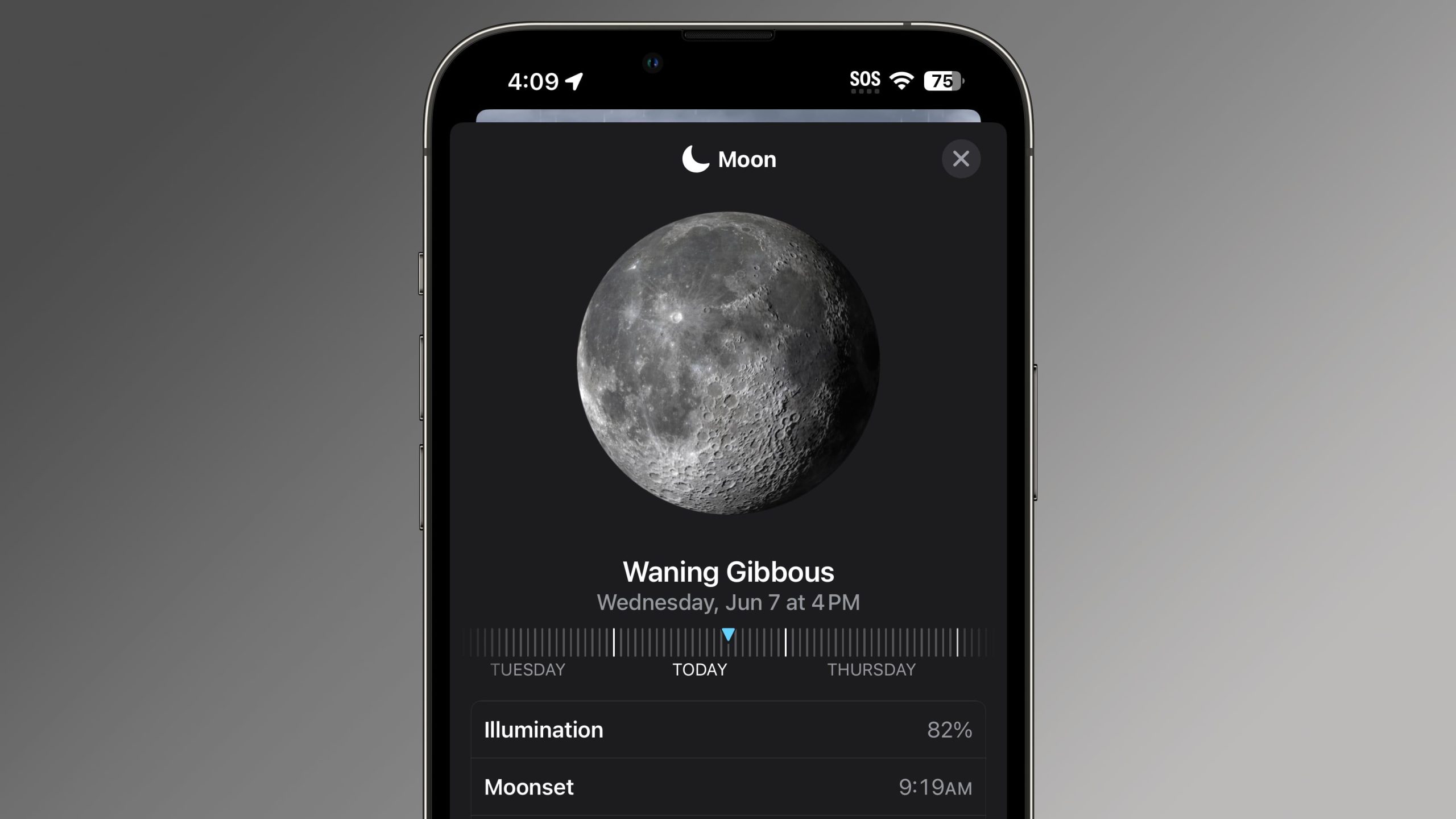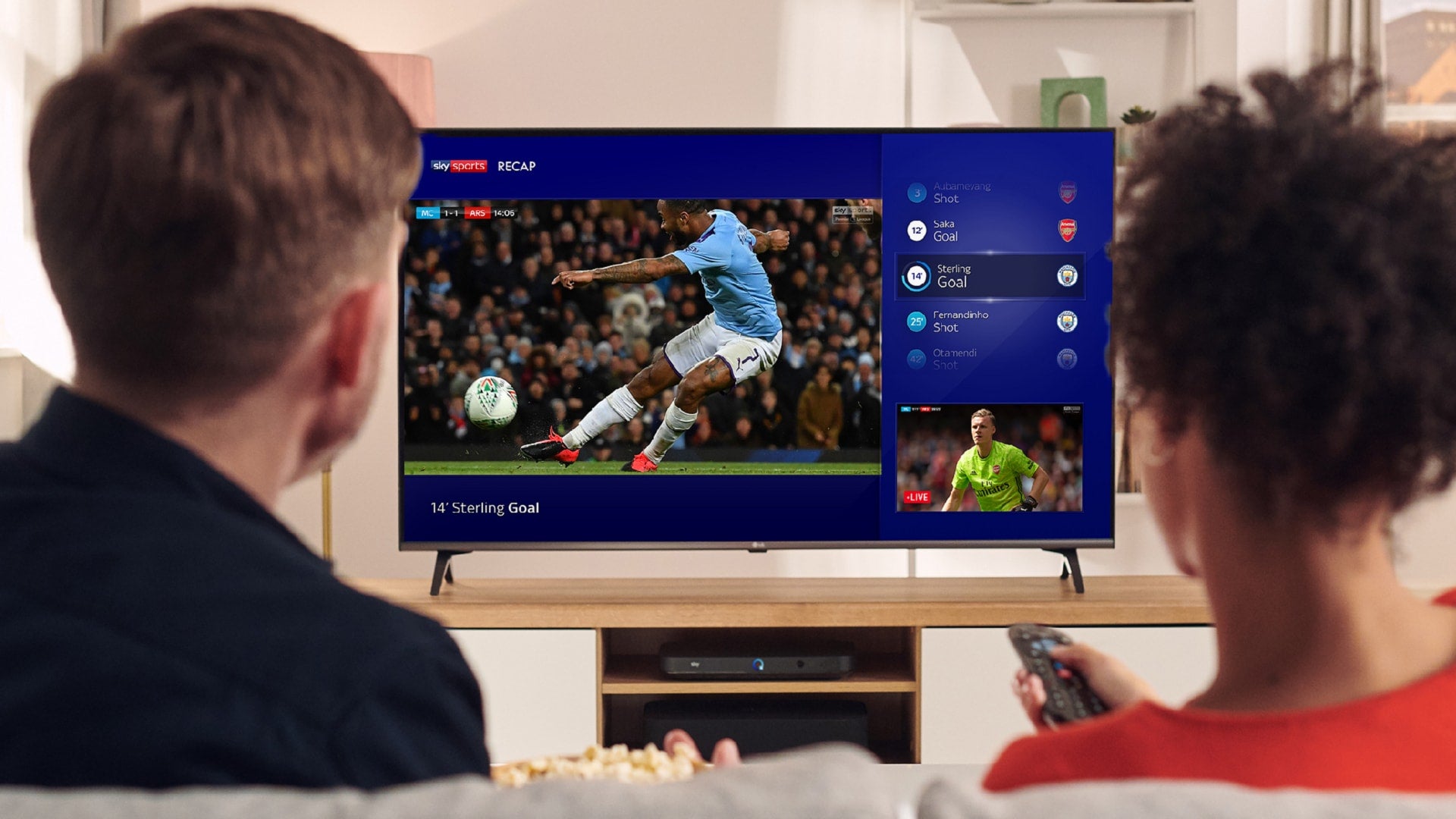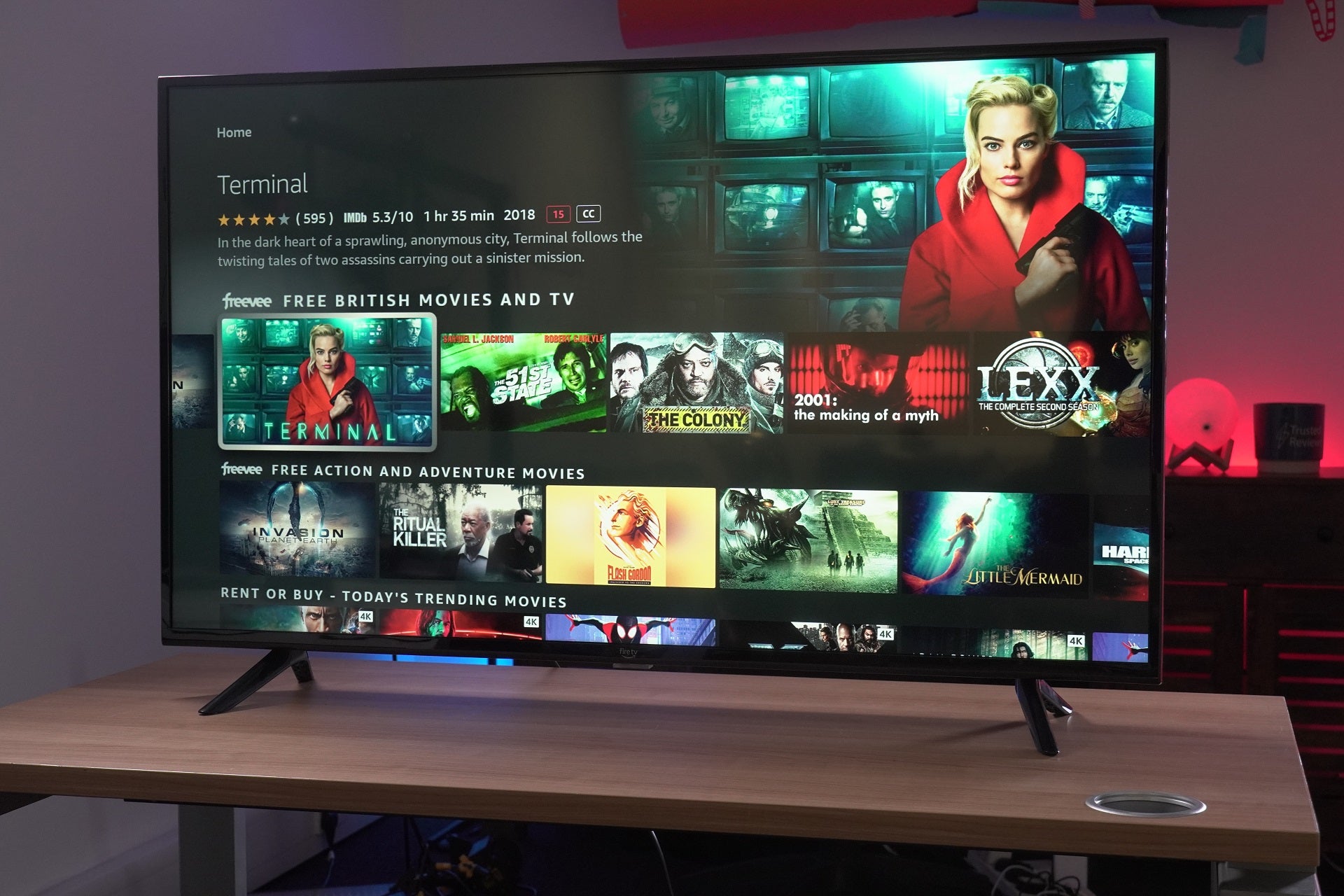Ce qu’il faut savoir
- Lorsque le bouton latéral de votre iPhone ne fonctionne pas, vous pouvez activer Assistive Touch pour reproduire sa fonctionnalité.
- Allez dans Paramètres > Accessibilité > Toucher > Assistive Touch pour activer Assistive Touch.
- Cela ajoute un bouton à l’écran sur lequel vous pouvez appuyer pour verrouiller votre téléphone, ainsi que pour effectuer diverses autres actions.
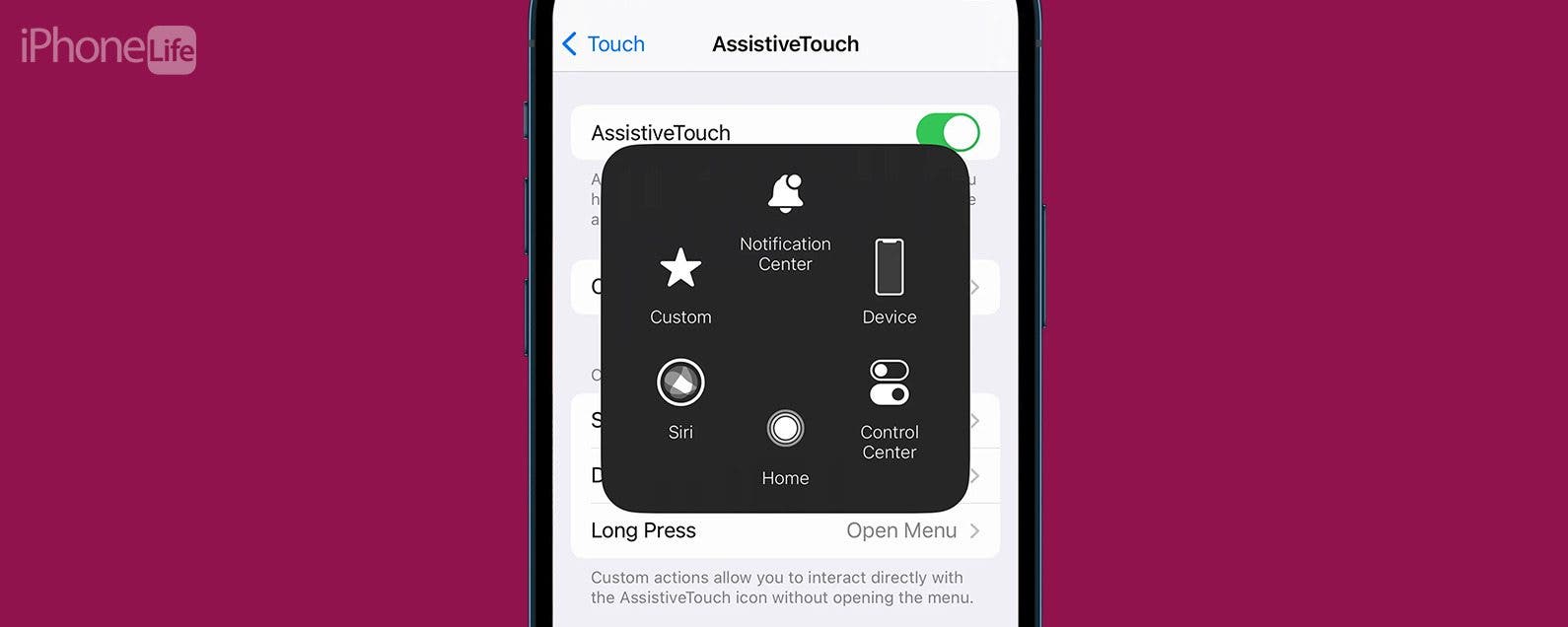
Vous rencontrez des problèmes avec le bouton d’alimentation de votre iPhone ? Heureusement, il existe un moyen simple d’éteindre votre téléphone sans le bouton d’alimentation. Avec le paramètre d’accessibilité, Assistive Touch, vous pouvez effectuer une variété d’actions en quelques clics. Voyons comment activer cette fonctionnalité.
Sauter à:
Comment activer le toucher d’assistance
Si le bouton latéral ou d’accueil de votre iPhone ne fonctionne pas correctement, vous pouvez activer Assistive Touch. Ce paramètre d’accessibilité vous permet d’effectuer diverses actions telles que verrouiller votre iPhone, le redémarrer, augmenter ou diminuer le volume, ouvrir le sélecteur d’application, et bien plus encore. Pour plus de conseils et astuces sur l’accessibilité de l’iPhone, assurez-vous de vous inscrire à notre newsletter gratuite Astuce du jour. Maintenant, activons Assistive Touch sur iPhone. Cela vous assurera d’avoir un moyen de réveiller votre téléphone et de le mettre en veille pendant que le bouton d’alimentation ne fonctionne pas :
- Ouvrir Paramètreset touchez Accessibilité.
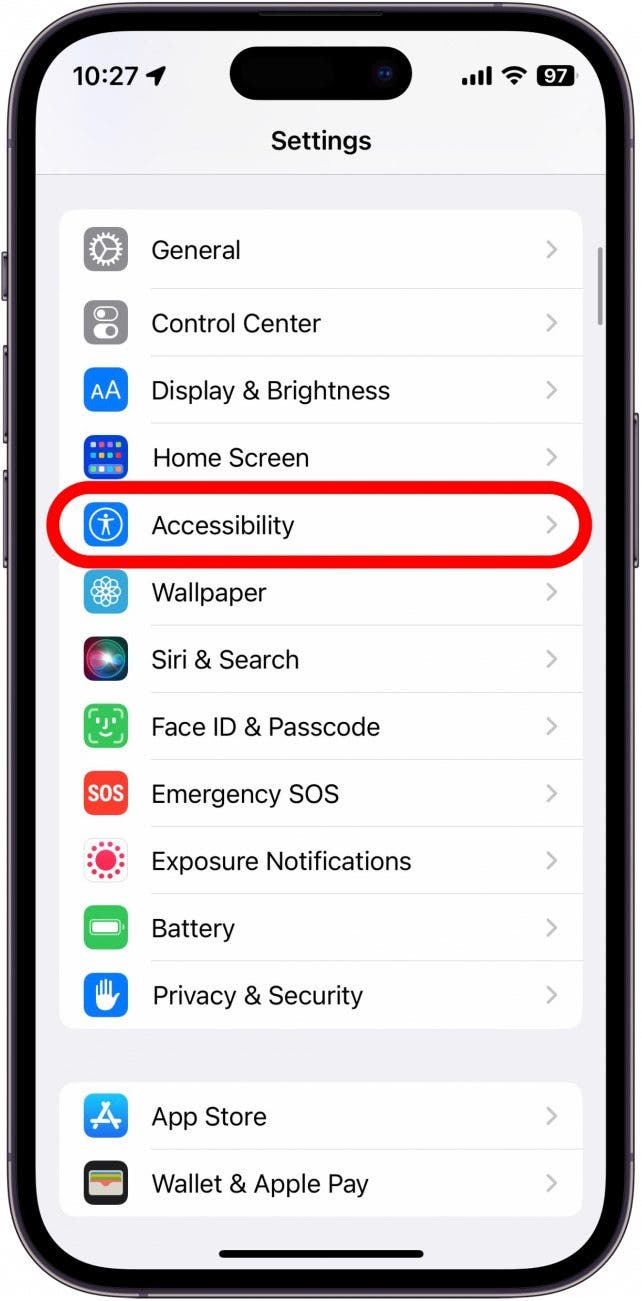
- Sous Physique et moteurrobinet Touche.
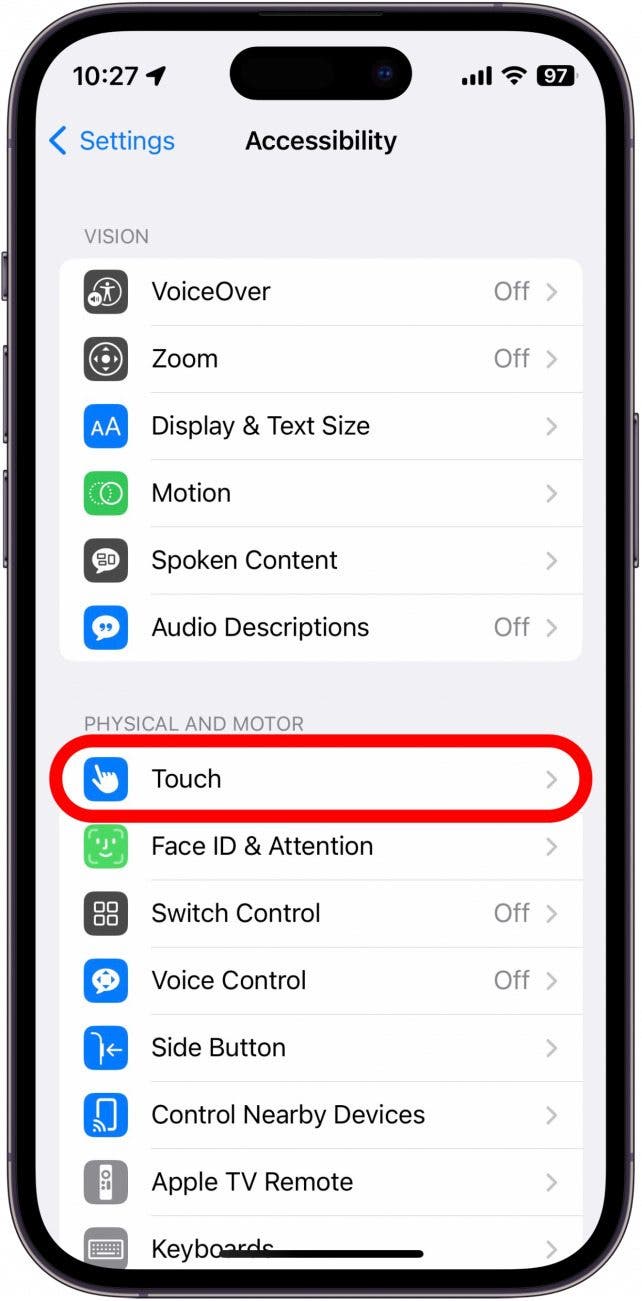
- Robinet Contact Assistance.
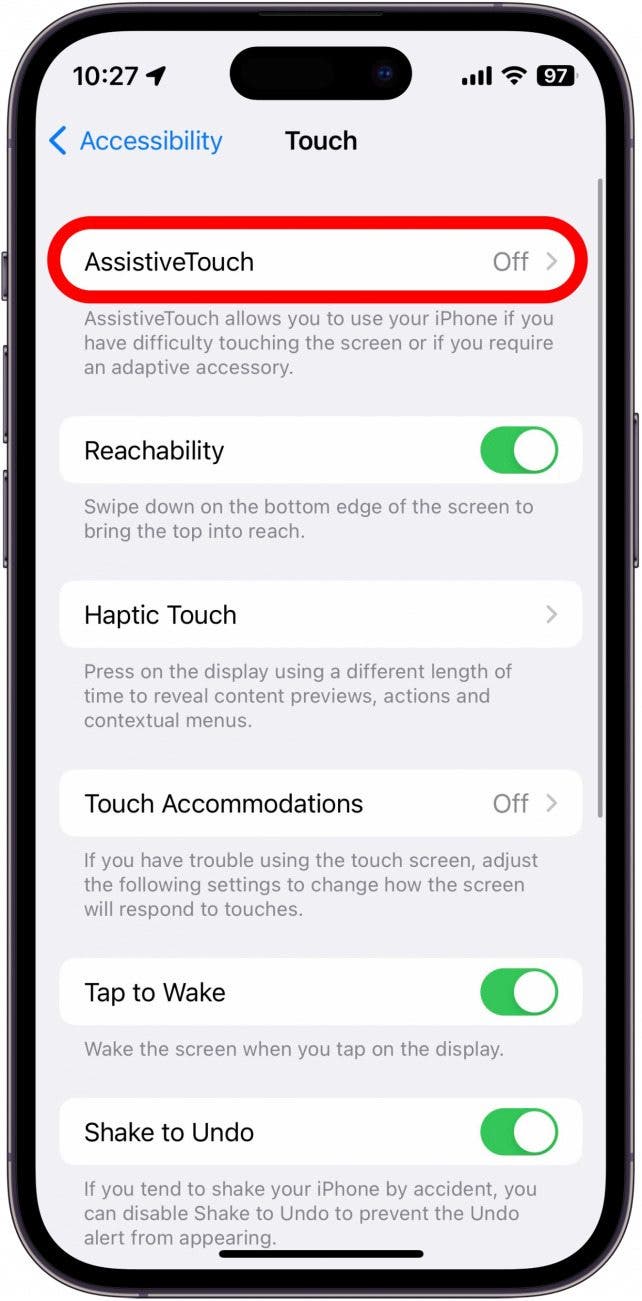
- Basculer Contact Assistance sur. Il sera vert et à droite lorsqu’il est activé.
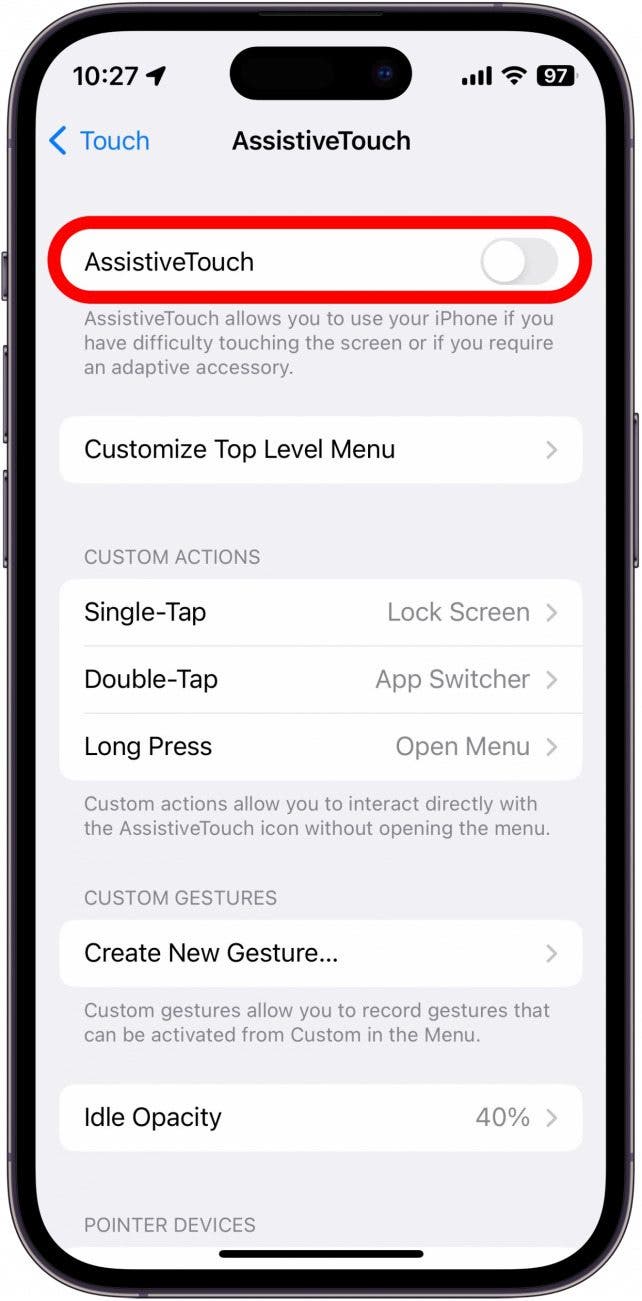
- Un cercle gris apparaîtra sur votre écran. Vous pouvez toucher et faire glisser le cercle, le Icône tactile d’assistancepour le repositionner sur l’écran.
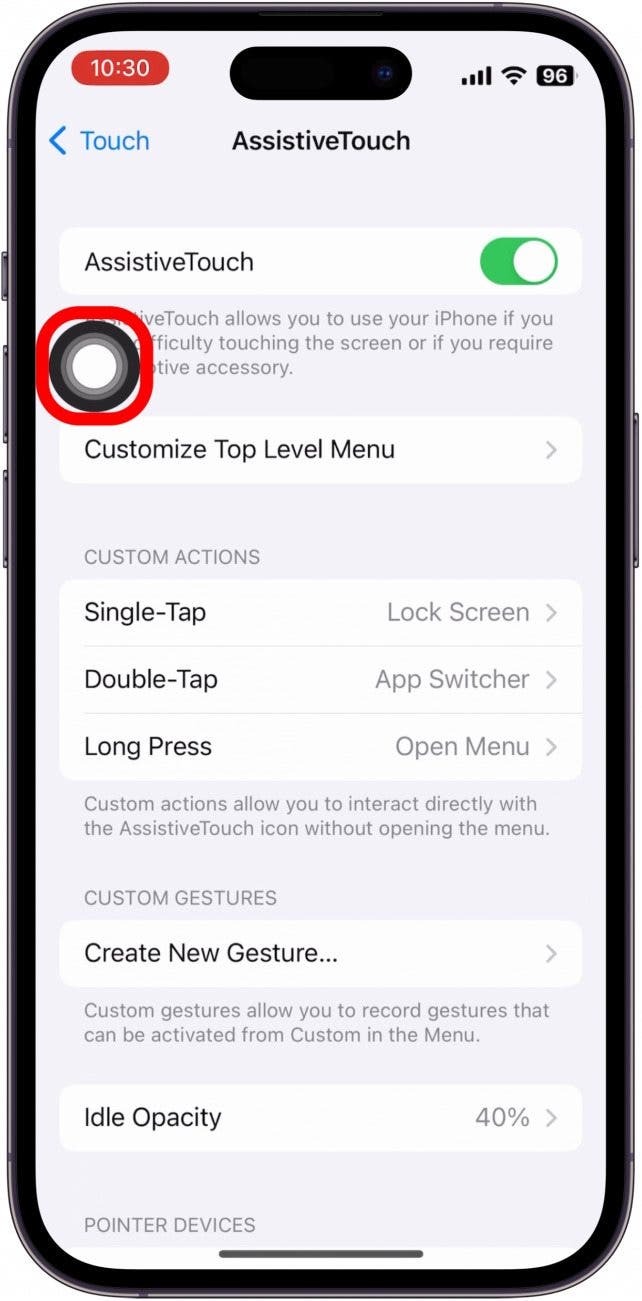
- Sous Actions personnaliséesrobinet Un seul clic pour configurer ce que le fait d’appuyer une fois sur l’icône Assistive Touch fera.
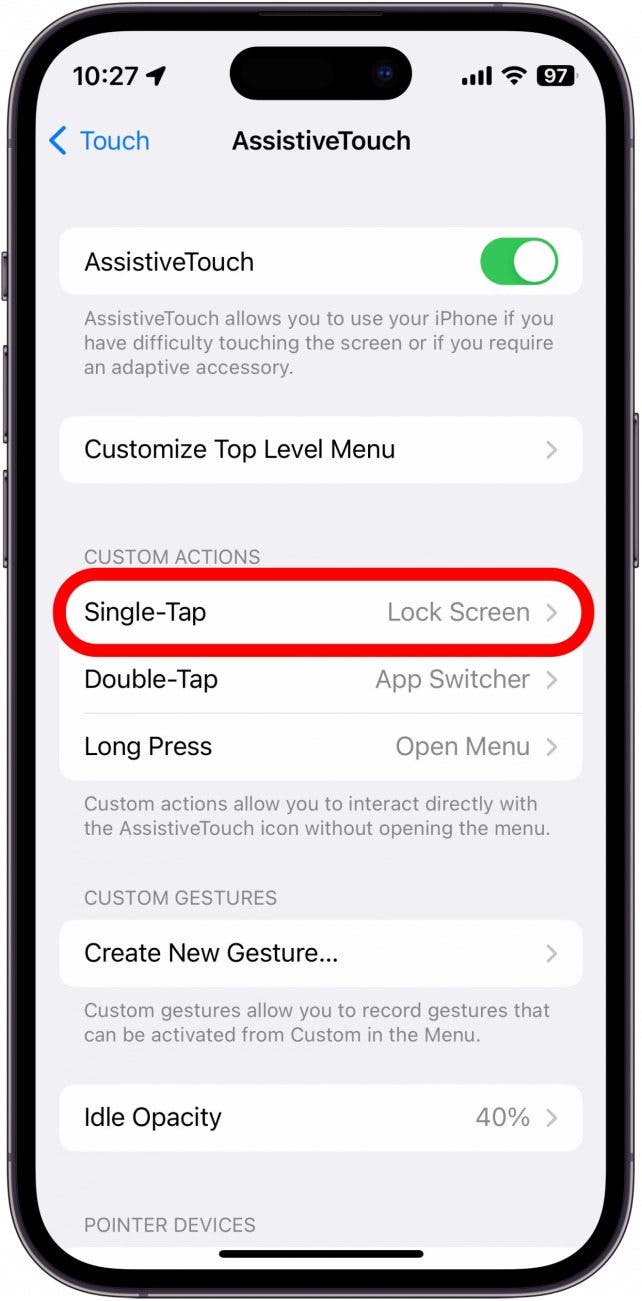
- Vous pouvez attribuer le Ouvrir le menu action pour ouvrir un menu avec une variété d’autres actions.
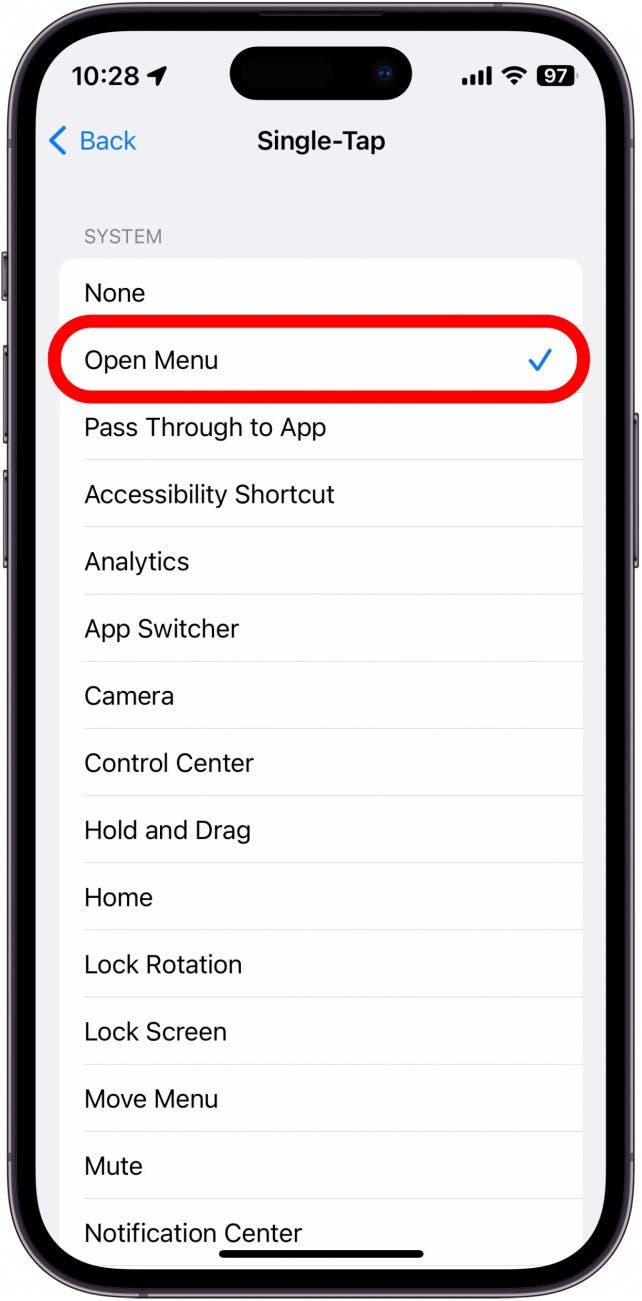
- Dans ce menu, touchez Appareil.
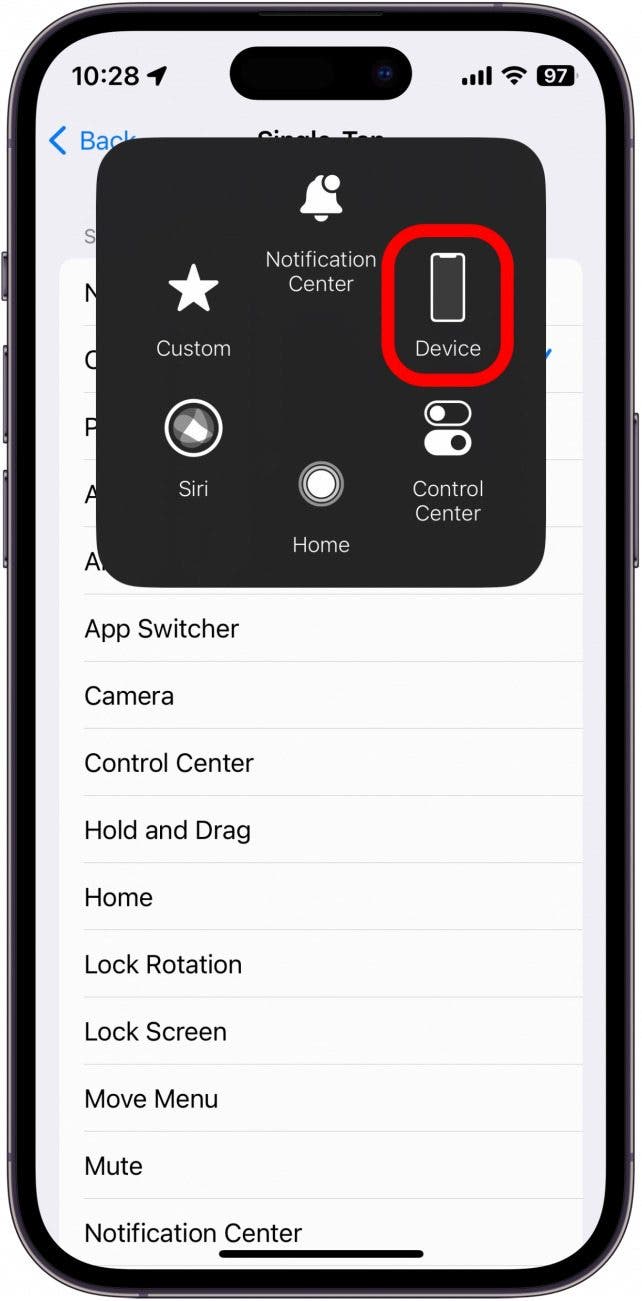
- Robinet Écran verrouillé pour verrouiller l’écran.

- Si vous souhaitez que l’icône Assistive Touch serve uniquement de bouton de verrouillage, vous pouvez Écran verrouillé l’action sur l’icône Assistive Touch.
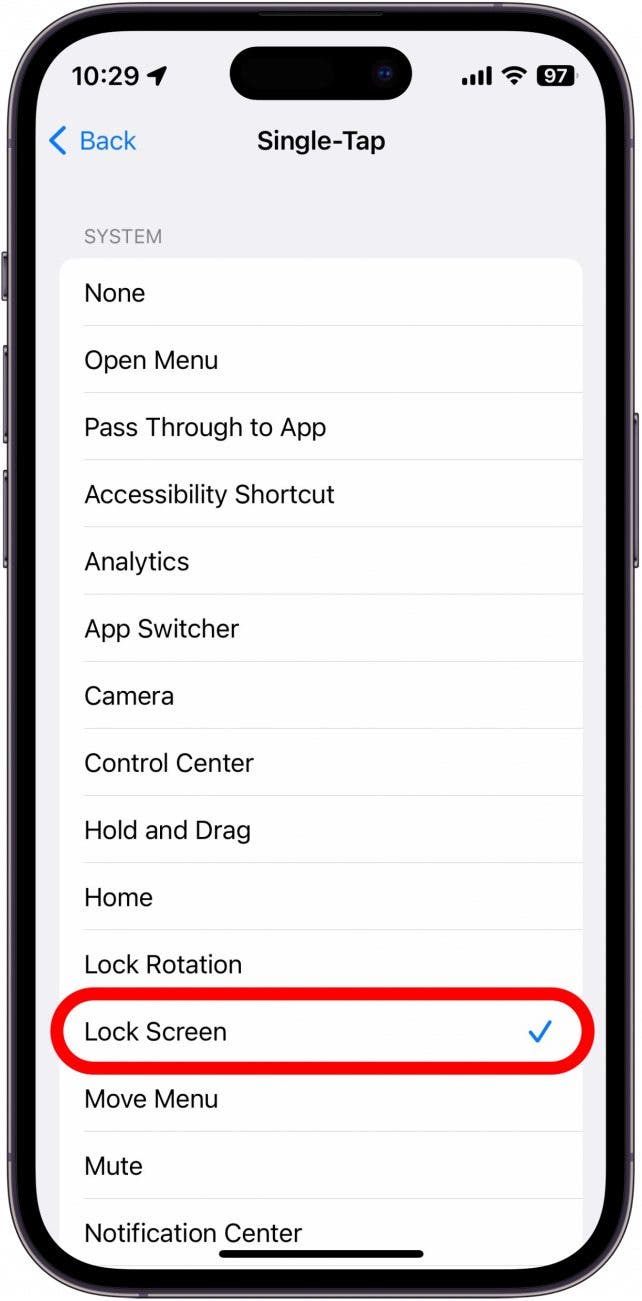
- Vous pouvez attribuer cette action ou n’importe quelle action à un Un seul clicun Tapez deux foisou un Appui long.
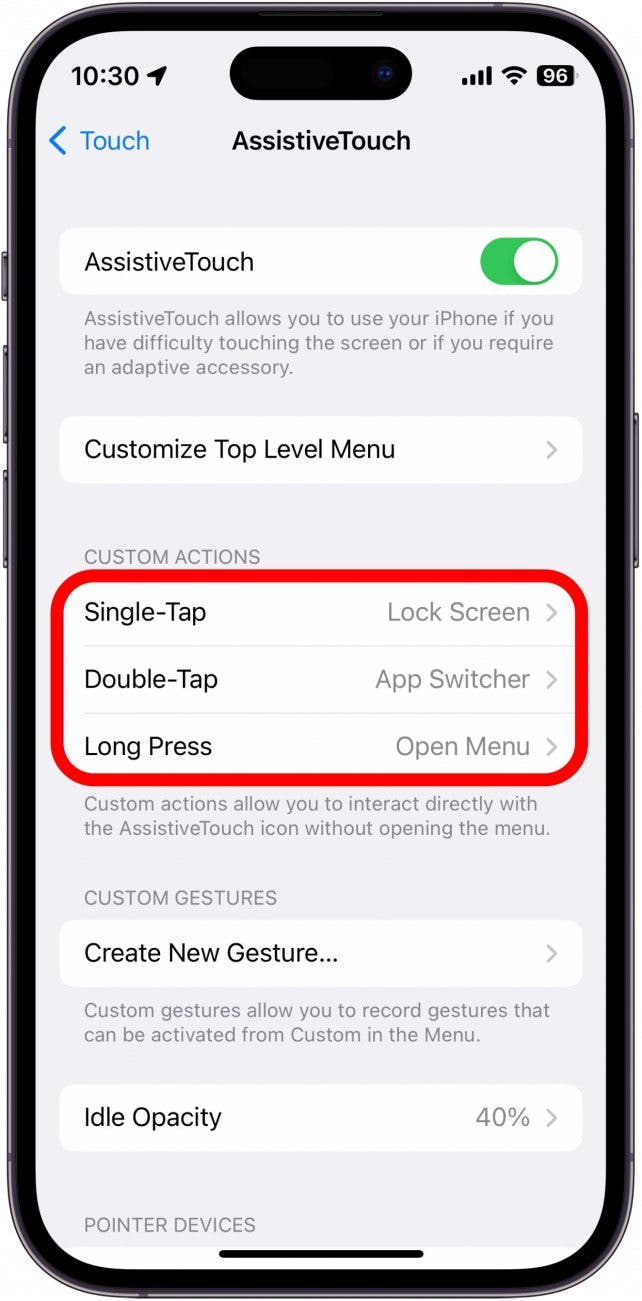
- Ensuite, appuyez sur Opacité au ralenti.
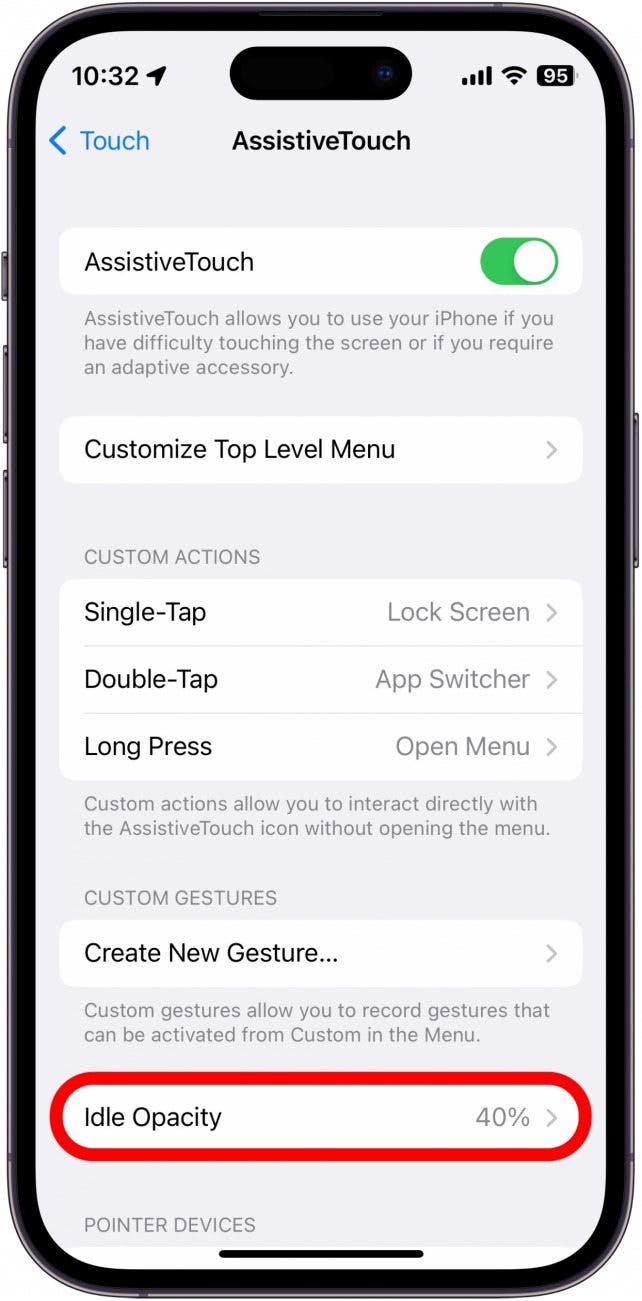
- Avec ce curseur, vous pouvez régler la translucidité de l’icône Assistive Touch lorsqu’elle n’est pas utilisée.
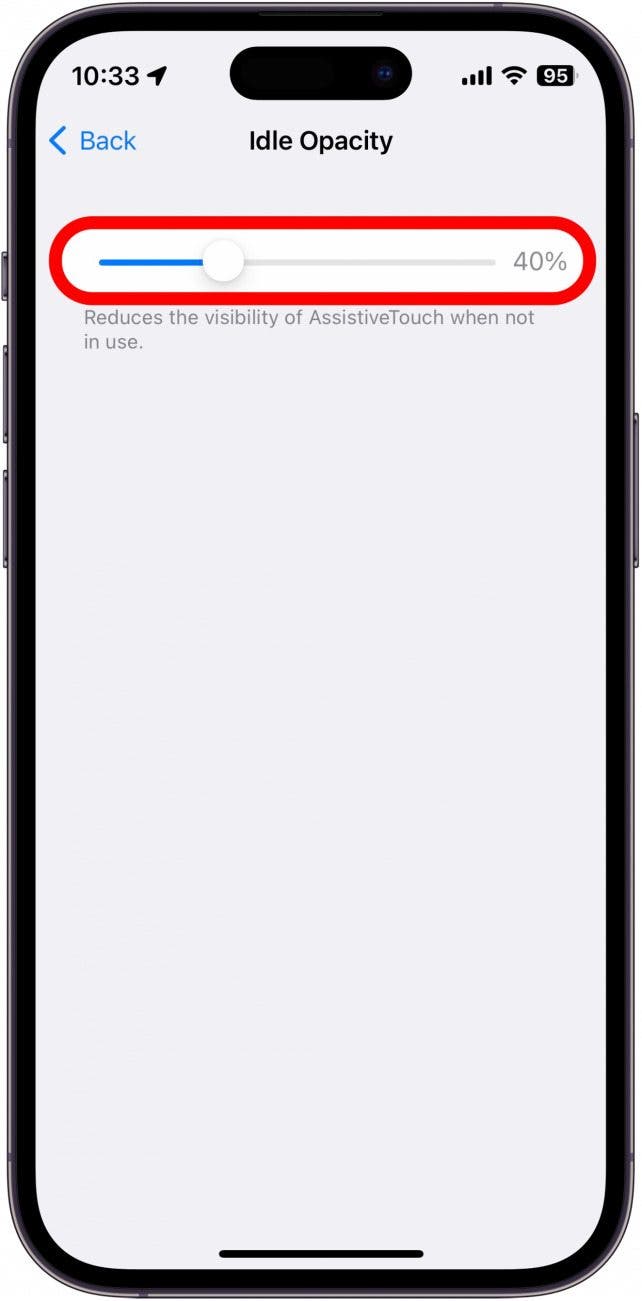
Maintenant, pendant que votre bouton latéral ne fonctionne pas, vous pouvez utiliser l’action Assistive Touch pour verrouiller l’écran.
Comment désactiver le toucher d’assistance
Une fois que vous avez résolu les problèmes avec votre bouton latéral, ou si vous en avez simplement assez d’avoir l’icône Assistive Touch sur votre écran, vous pouvez facilement la désactiver dans le même menu où vous l’avez activée :
- Ouvrir Paramètreset touchez Accessibilité.
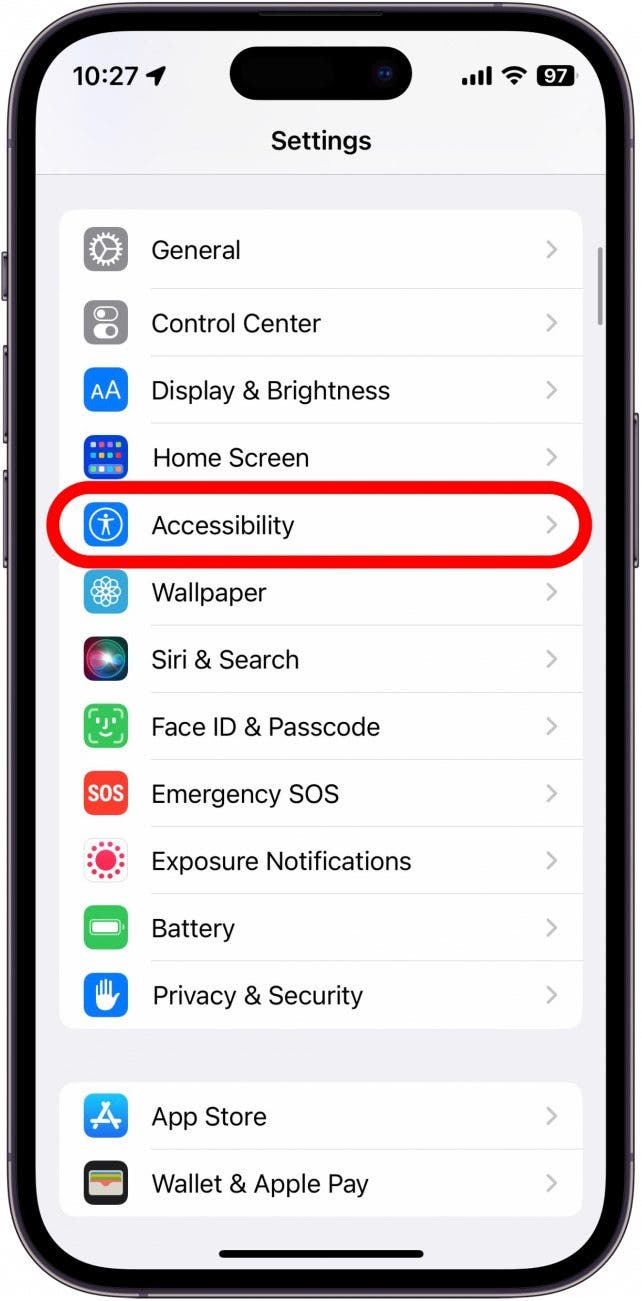
- Sous Physique et moteurrobinet Touche.
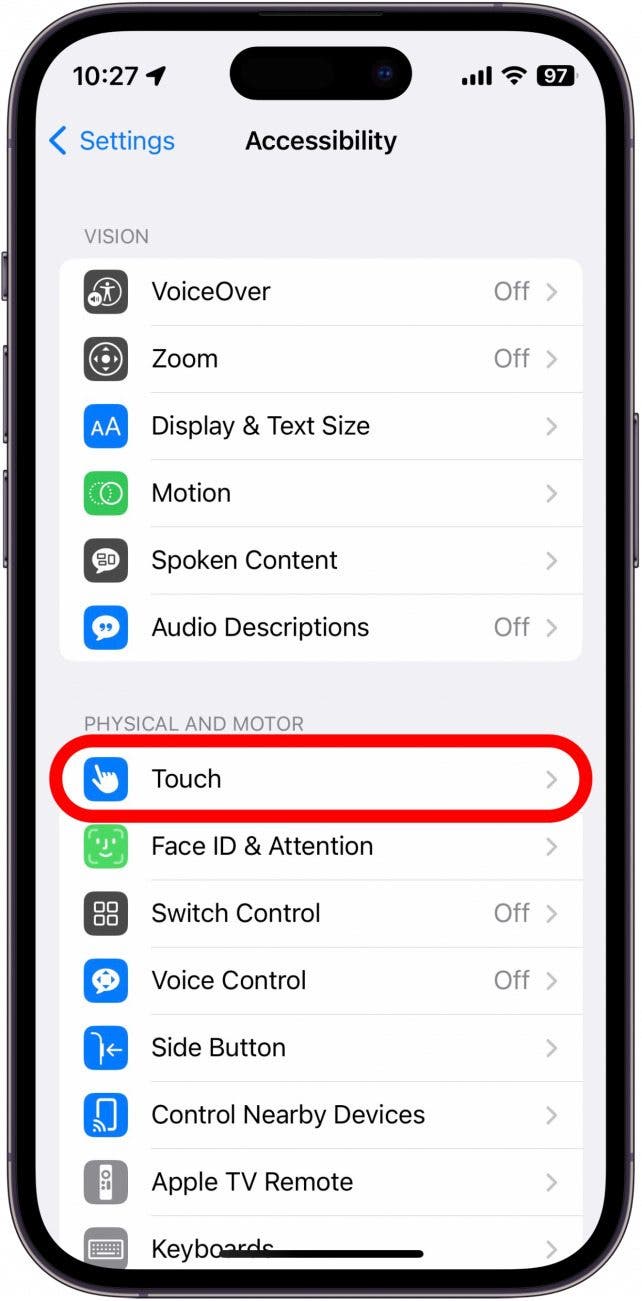
- Robinet Contact Assistance.
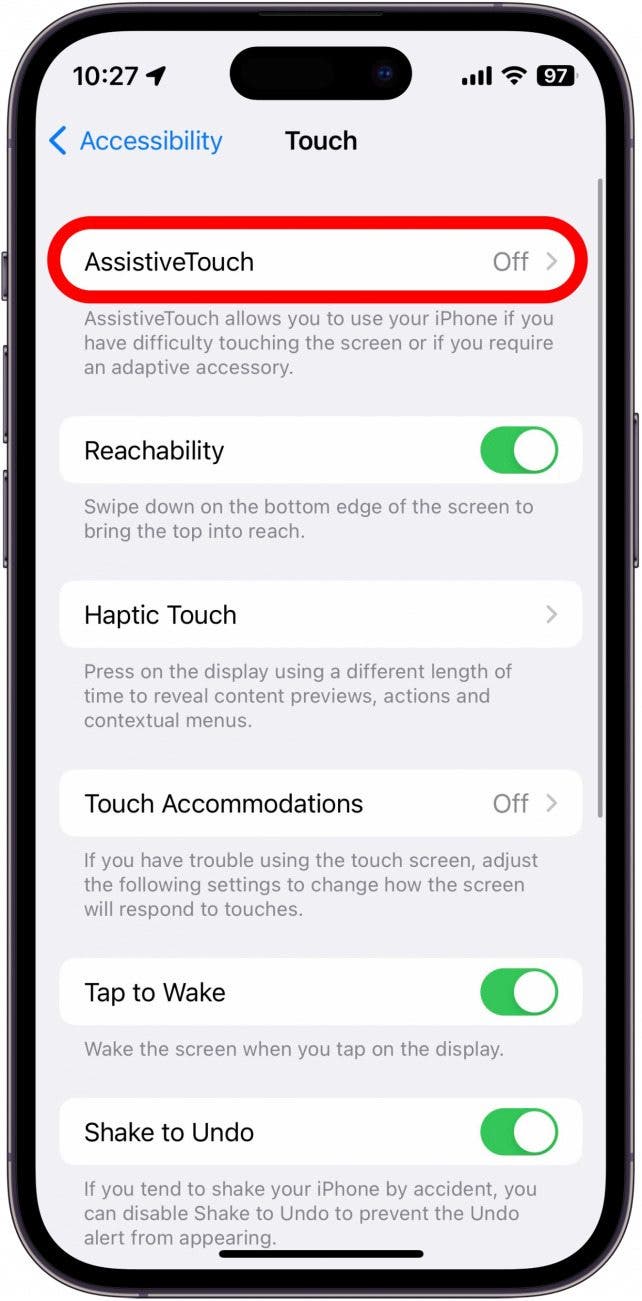
- Appuyez sur la bascule à côté de Contact Assistance pour l’éteindre.
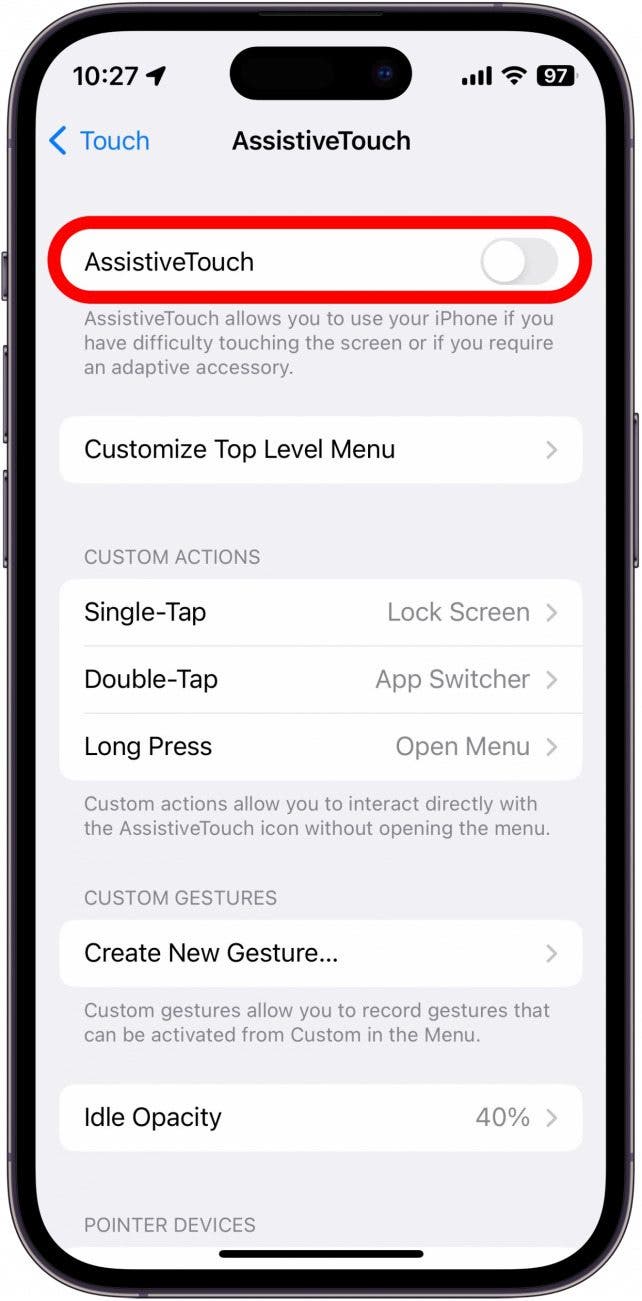
L’icône Assistive Touch disparaîtra et le paramètre d’accessibilité sera désactivé. Ensuite, découvrez comment utiliser Apple Pay avec Assistive Touch.